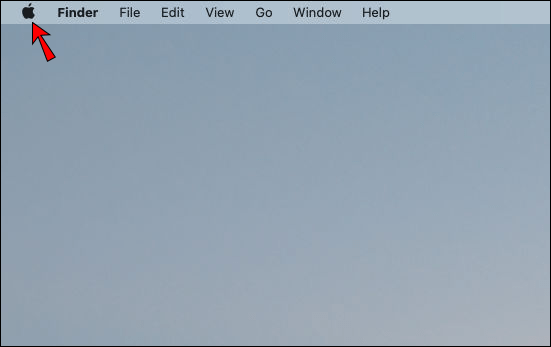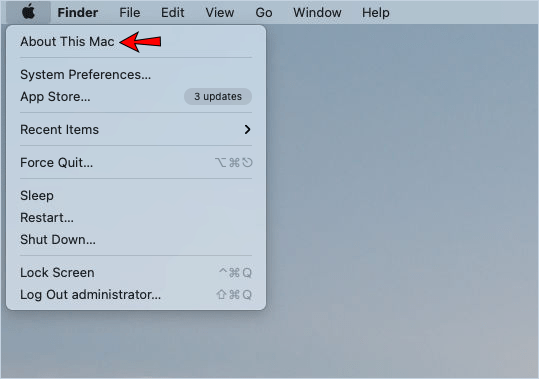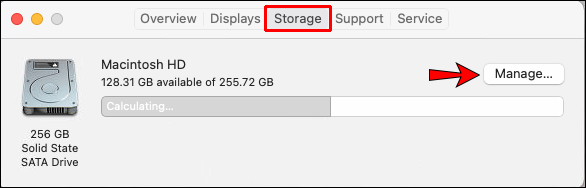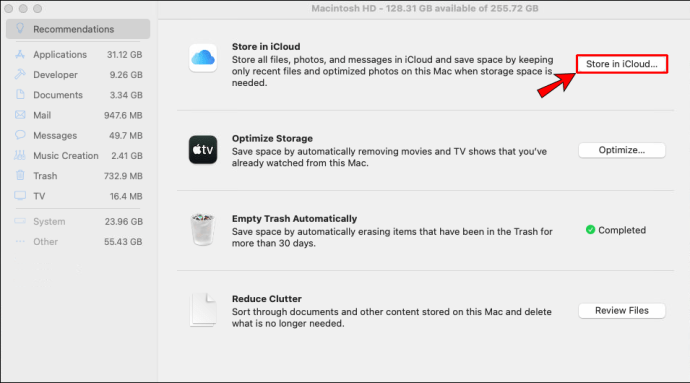Как добавить больше места на Mac
Нехватка доступного места на вашем Mac может расстраивать: вы не сможете сохранять какие-либо фотографии или файлы, ваши приложения не будут обновляться, и это может даже привести к медленной работе вашего устройства.

К счастью, это можно изменить. Продолжайте читать эту статью, и вы узнаете, как увеличить объем хранилища на Mac.
Как добавить больше места на Mac
Все устройства Mac поставляются со специальным встроенным хранилищем. Однако, в зависимости от ваших потребностей, вам может не хватить места и вы решите, что вам нужно больше. Есть несколько вариантов добавления дополнительного хранилища: вы можете использовать внешнее устройство или выбрать онлайн-хранилище.
Внешний жесткий диск

Вы можете использовать внешний жесткий диск, чтобы увеличить объем памяти на вашем Mac. Он подключается к устройству Mac с помощью кабеля (USB и т. Д.) И позволяет хранить файлы на устройстве. Внешний жесткий диск - это удобный способ хранения больших файлов, которые вы нечасто используете, или для резервного копирования ценных файлов. Они дешевы и намного меньше, чем раньше, поэтому брать их с собой несложно. Кроме того, они предлагают вам на выбор разные возможности.
Однако одним из недостатков внешних жестких дисков является их хрупкость. Они могут легко сломаться, повредиться или выйти из строя, если вы уроните их, поэтому не рекомендуется постоянно держать их в сумке. Если у вас новый MacBook, возможно, вам придется купить адаптер для внешнего жесткого диска.
Кроме того, внешние жесткие диски не работают на высокой скорости. Так что, если вы хотите хранить файлы, которыми не часто пользуетесь, это отличный вариант. Однако, если вы хотите часто получать доступ к сохраненным файлам, вы можете рассмотреть другой вариант.
Обновить SSD
SSD - это твердотельное запоминающее устройство, использующее флеш-память. По сравнению с HDD (жесткими дисками) SSD работает быстрее, тише и устойчив к повреждениям, поскольку в отличие от HDD у него нет движущихся частей. Apple использовала SSD вместо HDD на всех новых моделях. Если у вас есть более старая модель, в которой нет SSD, вы все равно можете добавить его, тем самым увеличив объем хранилища.
Если у вас уже есть SSD, вы можете купить новый с большей емкостью. Другой вариант - использовать SSD с другого устройства.
Если вы решите увеличить объем хранилища на своем Mac, обновив SSD самостоятельно, это означает, что вам нужно будет открыть корпус вашего устройства. Поступая таким образом, вы, скорее всего, аннулируете свою гарантию, поэтому важно помнить об этом, прежде чем принимать решение о ее обновлении.
Самый простой способ обновить свой SSD - купить комплект SSD. Он содержит инструкции по обновлению хранилища и все необходимые инструменты, которые облегчат вашу работу.
Обновление твердотельного накопителя - отличный вариант, если вам нужно дополнительное хранилище и требуется высокоскоростная передача данных, но это также и дорогое удовольствие. Вот почему люди все еще выбирают внешние жесткие диски.
Кончик: Не все устройства Mac могут обновлять SSD. В новейших моделях SSD припаян к материнской плате, поэтому удалить его невозможно. Обязательно проверьте, можно ли обновить вашу модель, прежде чем покупать SSD.
SD-карты

Если у вас более старое устройство Mac, вы можете вставить SD-карту в качестве дополнительного хранилища. Они просты в использовании (вы просто вставляете их в слот для карт), дешевы и имеют разную емкость. Если вы решили приобрести SD-карту, убедитесь, что вы покупаете карту с высокой скоростью записи и чтения, поскольку это упростит и ускорит передачу файлов.
Поскольку SD-карты находятся вне устройства Mac, их можно легко повредить, а ваши файлы могут быть повреждены, поэтому храните их в надежном месте.
USB-накопители

Если на вашем Mac-устройстве есть разъемы USB Type-A, вы можете использовать USB-накопители в качестве дополнительного хранилища. Они маленькие, простые в использовании и дешевые. А поскольку это SD-карты, они бывают разной емкости. Конечно, это не вариант высокоскоростного хранилища, как SSD, но это простой и дешевый способ хранения файлов.
Как и SD-карты, USB-накопители можно легко повредить. Если вы все время носите их в сумке, через определенное время они могут выйти из строя, а некоторые файлы могут быть потеряны. Убедитесь, что вы храните их в сухом и безопасном месте, чтобы избежать возможных повреждений.
USB-концентратор C-Hub со встроенным хранилищем

Последние модели MacBook поставляются только с разъемами USB Type-C. Если у вас есть одно из этих устройств, другой вариант увеличения объема памяти - это покупка USB-концентратора C-Hub со встроенным хранилищем. Это позволит вам подключать к вашему устройству разные порты (например, Type-A, HDMI и т. Д.) И получить дополнительное хранилище. Поскольку это устройство небольшое, концентратор можно носить с собой куда угодно.
Системы RAID
RAID означает избыточный массив независимых / недорогих дисков. Это технология хранения, которая объединяет несколько компонентов привода в единое целое. Эта система позволяет подключать несколько жестких дисков и объединять их в один, обеспечивая более высокую скорость записи и чтения. Таким образом, вы можете получить доступ к различным устройствам одновременно и на высокой скорости.
Хотя RAID обеспечивает высокоскоростное хранение и надежность, у него есть несколько недостатков: это самый дорогой вариант хранения. Кроме того, он большой, поэтому вы не сможете брать его с собой куда угодно. Скорее всего, вам придется постоянно держать его на столе. Если вы много путешествуете, это может быть не лучшим вариантом для вас.
iCloud Хранилище

Если вы хотите увеличить объем хранилища на Mac без использования дополнительных устройств, вы можете сохранить файлы в Интернете. С помощью функции Apple iCloud вы можете хранить файлы, которые редко используете, чтобы освободить место на вашем устройстве Mac.
Apple предлагает опцию «Магазин в iCloud». Благодаря этому ваше устройство Mac автоматически сохранит файлы, которые вы не часто используете, в облаке, освобождая больше места на вашем устройстве для файлов, которые вы часто используете. Поскольку Mac делает это автоматически, вам придется полагаться на систему. Эти файлы по-прежнему будут отображаться на вашем компьютере в обычном режиме, даже если они хранятся в облаке. Когда вы захотите открыть файлы, ваше устройство загрузит их из облака.
Если вы хотите включить этот параметр, обязательно выполните следующие действия:
- Коснитесь логотипа Apple в верхнем левом углу.
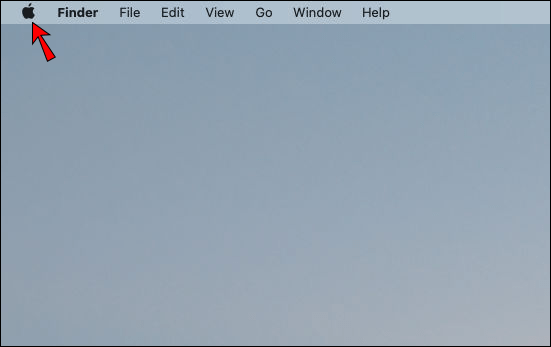
- Нажмите «Об этом Mac».
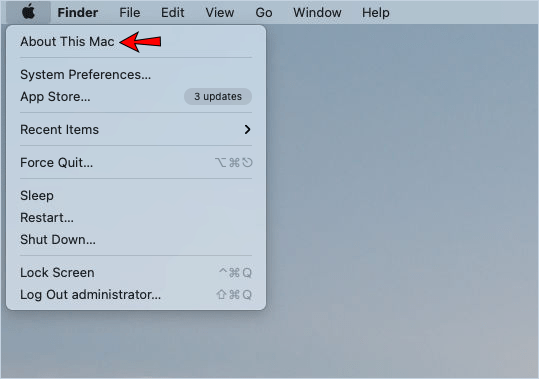
- Нажмите «Управление» на вкладке «Хранилище».
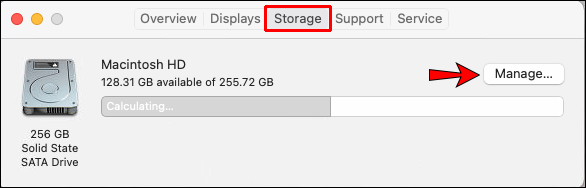
- Нажмите «Сохранить в iCloud».
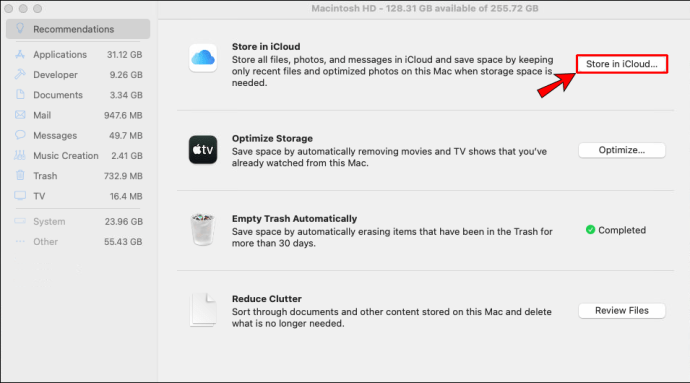
Преимущество использования iCloud заключается в том, что вы можете получить к нему доступ с разных устройств, а это означает, что ваши файлы будут доступны в любое время.
Обратной стороной использования iCloud для дополнительного хранилища является то, что оно зависит от вашего интернет-соединения. Если вы находитесь в зоне, где нет подключения к Интернету, вы не сможете получить доступ к файлам, хранящимся в iCloud. Если у вас медленное интернет-соединение, вы можете получить доступ к своим файлам, но их загрузка займет много времени.
При покупке устройства Mac вы получите 5 ГБ хранилища iCloud бесплатно. Если вам понадобится дополнительное пространство для хранения, вам придется за него заплатить.
Стороннее облачное хранилище

Вам не нужно использовать iCloud, чтобы создать дополнительное хранилище для вашего устройства Mac. Вы можете получить другую услугу облачного хранилища в зависимости от ваших потребностей. Некоторые из этих облачных сервисов - это Amazon Drive, Google Drive, pCloud, Dropbox и т. Д. Все они предлагают некоторое хранилище бесплатно, и если оно вам нравится, вы можете приобрести дополнительное хранилище.
Сетевое хранилище

Хотя это не распространенный метод увеличения объема памяти, он может быть полезен, если у вас дома есть другое устройство. Используя пространство другого устройства, вы можете передавать файлы с вашего Mac на это устройство, освобождая место на вашем Mac.
Поскольку для этого не требуется никакого оборудования или дополнительных устройств, это самый дешевый вариант.
Одним из недостатков является то, что для этого вы должны быть в одной сети. Вы можете получить доступ к файлам, только если оба устройства находятся в одной сети, что может быть непросто.
Причем лучше всего использовать проводное соединение. Если вы используете Wi-Fi, для передачи файлов потребуется значительно больше времени. Поскольку сегодня большинство людей используют Wi-Fi, а наличие большого количества устройств в одной сети может замедлить работу, это может быть не лучшим вариантом для дополнительного хранилища.
Зачем вам нужно увеличивать объем памяти на вашем Mac?
Вы можете сохранять и использовать множество программ, приложений и файлов на своем устройстве Mac, имея большой объем памяти. Однако, когда хранилище закончится, вы будете вынуждены удалить некоторые программы, вы не сможете их обновить и не сможете сохранять новые.
Проблемы с производительностью могут появиться, когда ваше хранилище заполнится. Ваш Mac может работать медленно или зависать. Увеличив объем хранилища на вашем Mac, вы сможете предотвратить это, сохранив при этом все программы и приложения, которые вам нужны.
Еще никогда не было так просто добавить больше места на Mac
Теперь вы узнали, как увеличить объем хранилища на Mac. Если вы хотите сохранить все файлы и программы, которые вам нравятся, при этом ваше устройство Mac работает без сбоев, вы можете сделать это, выбрав один из вариантов, упомянутых выше.
Какой вариант вы используете для добавления дополнительного хранилища на свой Mac? Расскажите нам в разделе комментариев ниже.